Mã QR wifi là gì?
Trước khi tìm hiểu cách quét mã QR wifi trên iPhone, bạn cần nắm được những thông tin tổng quan về mã QR wifi nhằm tránh nhầm lẫn với các loại mã khác. QR wifi là một loại mã đặc biệt lưu trữ thông tin kết nối mạng wifi, bao gồm tên mạng (SSID) và mật khẩu. Khi quét, thiết bị di động sẽ tự động kết nối internet mà không cần nhập thông tin đăng nhập.
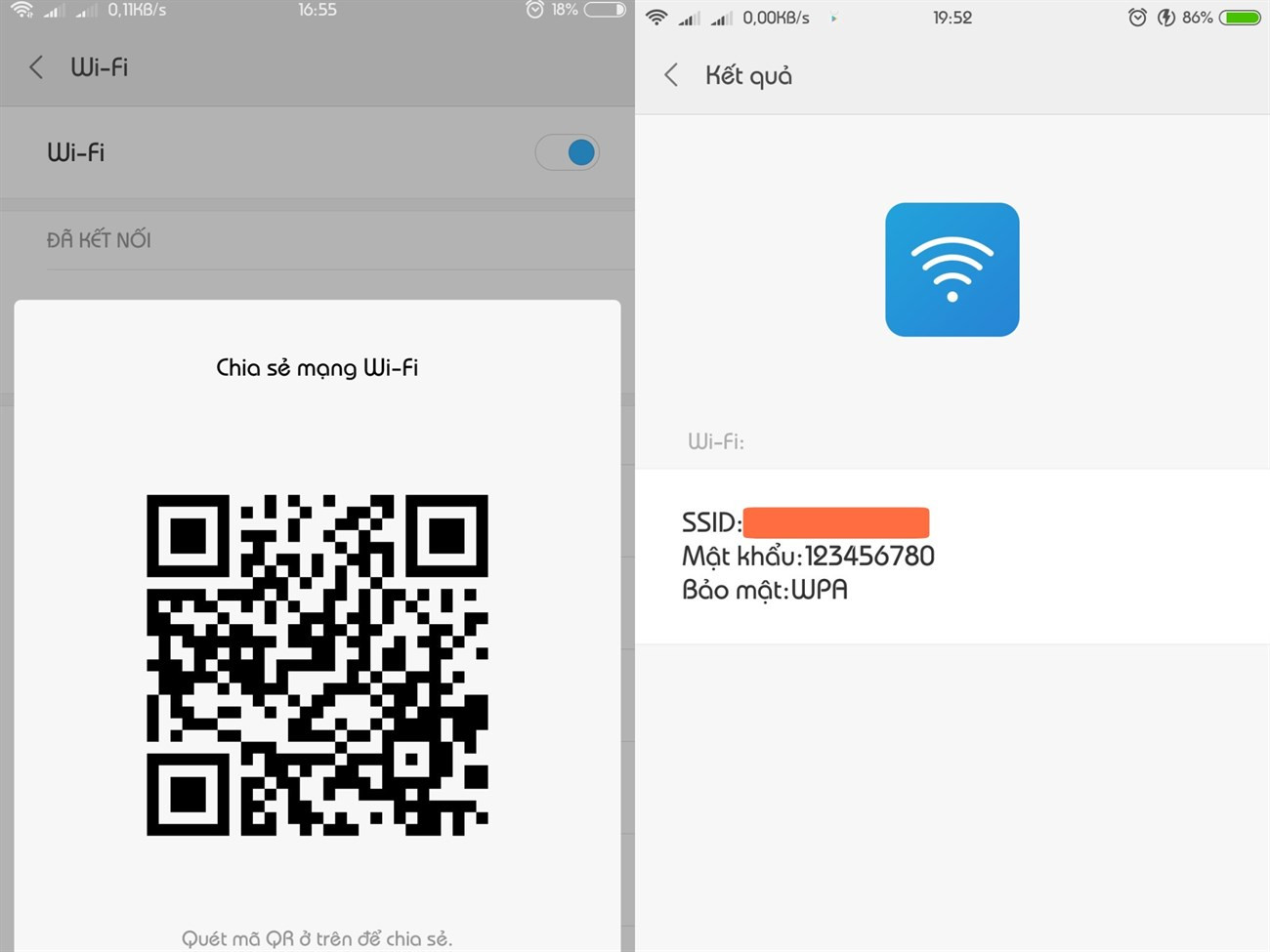
Lợi ích của việc quét mã QR wifi trên iPhone
Cùng với sự phổ biến của loại mã này, các cách quét QR wifi trên iPhone rất được quan tâm bởi sự tiện lợi và an toàn khi kết nối internet, đặc biệt là trong các không gian công cộng như quán cà phê, nhà hàng,... Cụ thể:
- Kết nối nhanh chóng và dễ dàng: Người dùng có thể kết nối với mạng wifi chỉ bằng một lần quét mã QR, không cần phải nhập tay tên mạng (SSID) và mật khẩu. Điều này sẽ phát huy hiệu quả khi mật khẩu phức tạp và giúp tiết kiệm thời gian.
- Bảo mật cao: Mã QR wifi làm giảm nguy cơ nhập sai mật khẩu và lộ thông tin ra bên ngoài do không hiển thị mật khẩu trực tiếp khi quét.
- Tương thích với nhiều thiết bị: Mã QR wifi có thể được quét bằng ứng dụng camera trên hầu hết các thiết bị di động, bao gồm iPhone, iPad, smartphone Android,...
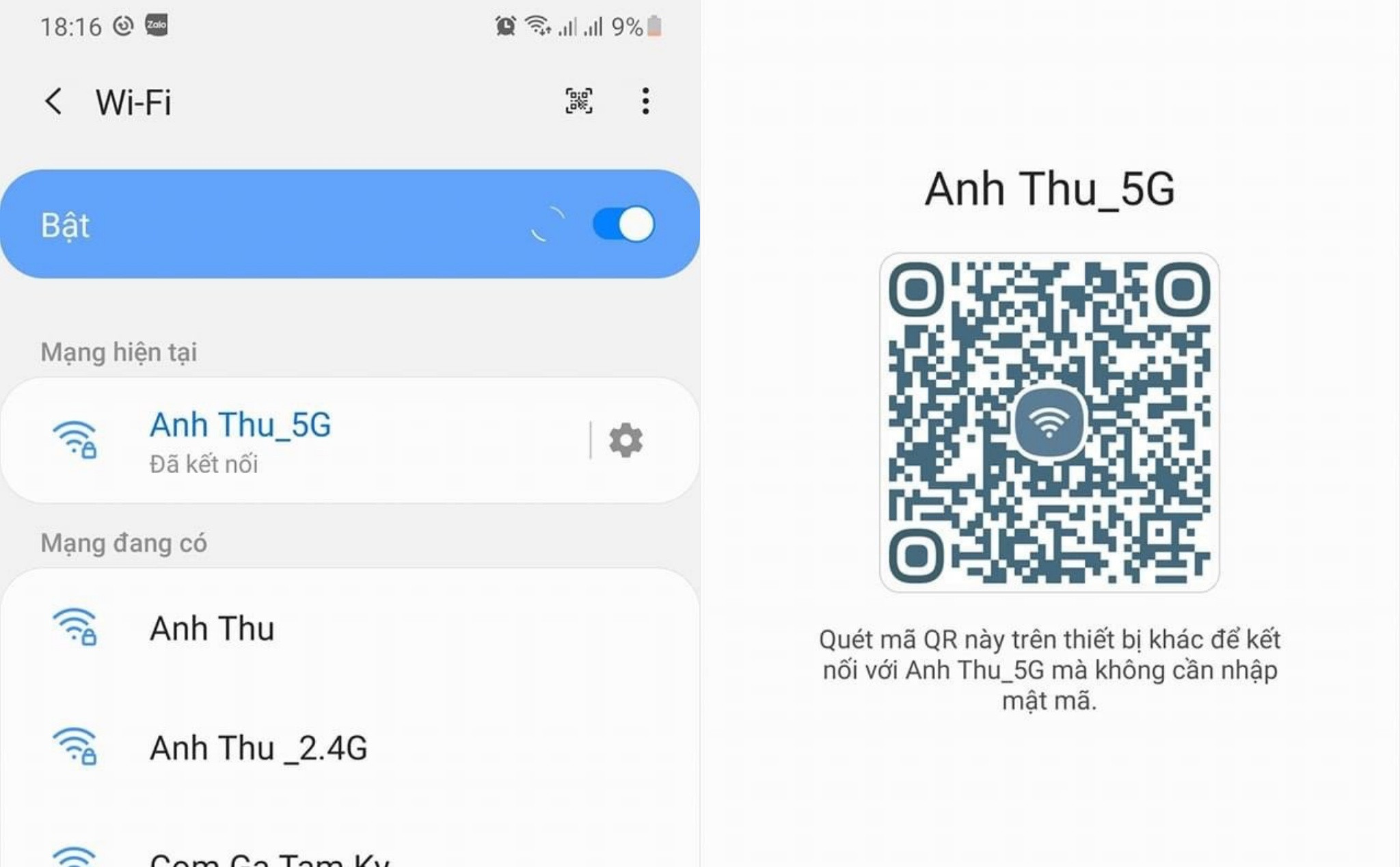
Cách quét mã QR wifi trên iPhone
Để thực hiện cách quét mã QR wifi trên iPhone, bạn hãy thao tác đầy đủ các bước sau:
- Bước 1: Cài đặt tính năng quét mã QR bằng camera của iPhone.
Trước tiên, từ màn hình chính của iPhone, bạn chọn biểu tượng "cài đặt" (settings), sau đó kéo xuống tìm biểu tượng "camera" và chạm vào để mở cài đặt camera.
Trong mục này, bạn bật tùy chọn "quét mã QR" (scan QR codes). Sau khi kích hoạt, iPhone của bạn có thể dễ dàng quét mã QR bất cứ khi nào cần thiết bằng cách sử dụng ứng dụng camera.
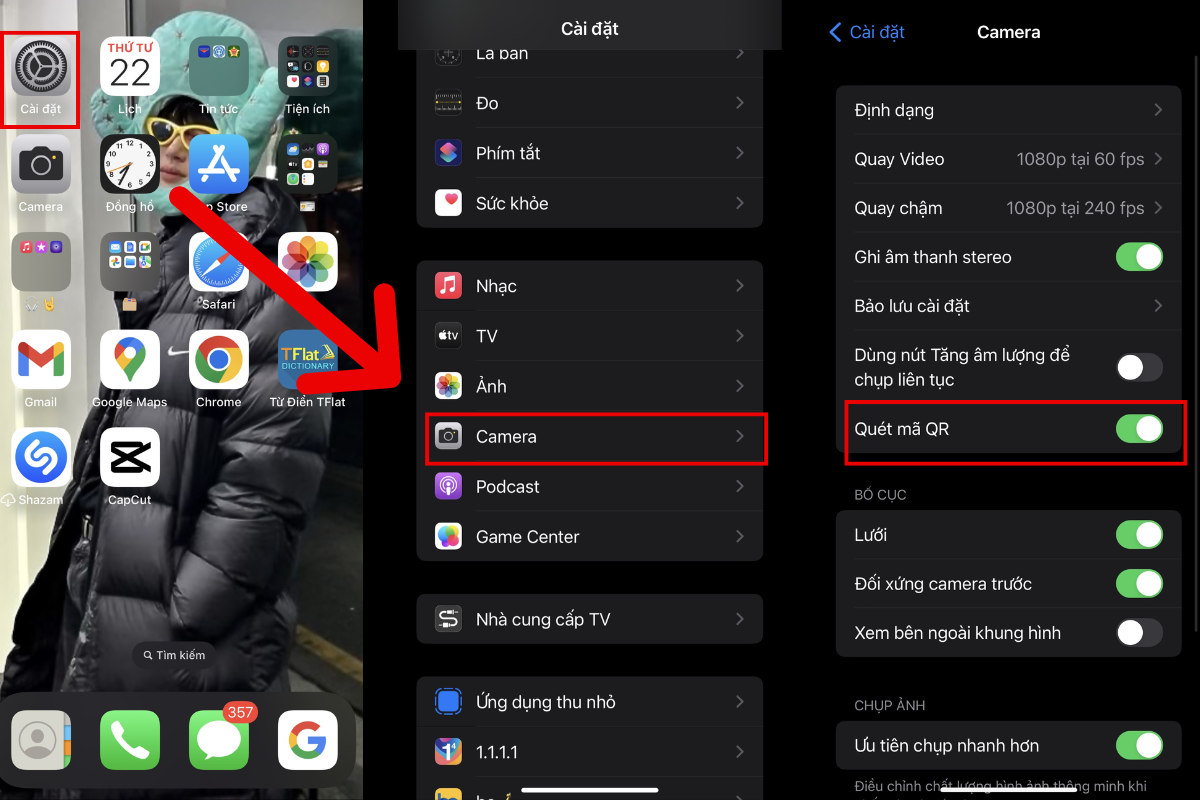
- Bước 2: Thực hiện quét mã QR để kết nối wifi.
Bạn quay trở lại màn hình chính và mở ứng dụng Camera. Sau đó, bạn chỉ cần đưa camera vào phạm vi hiển thị của mã QR wifi. Lúc này, mã QR được nhận diện, thiết bị sẽ tự động hiển thị câu hỏi yêu cầu xác nhận tên mạng wifi mà bạn muốn kết nối.
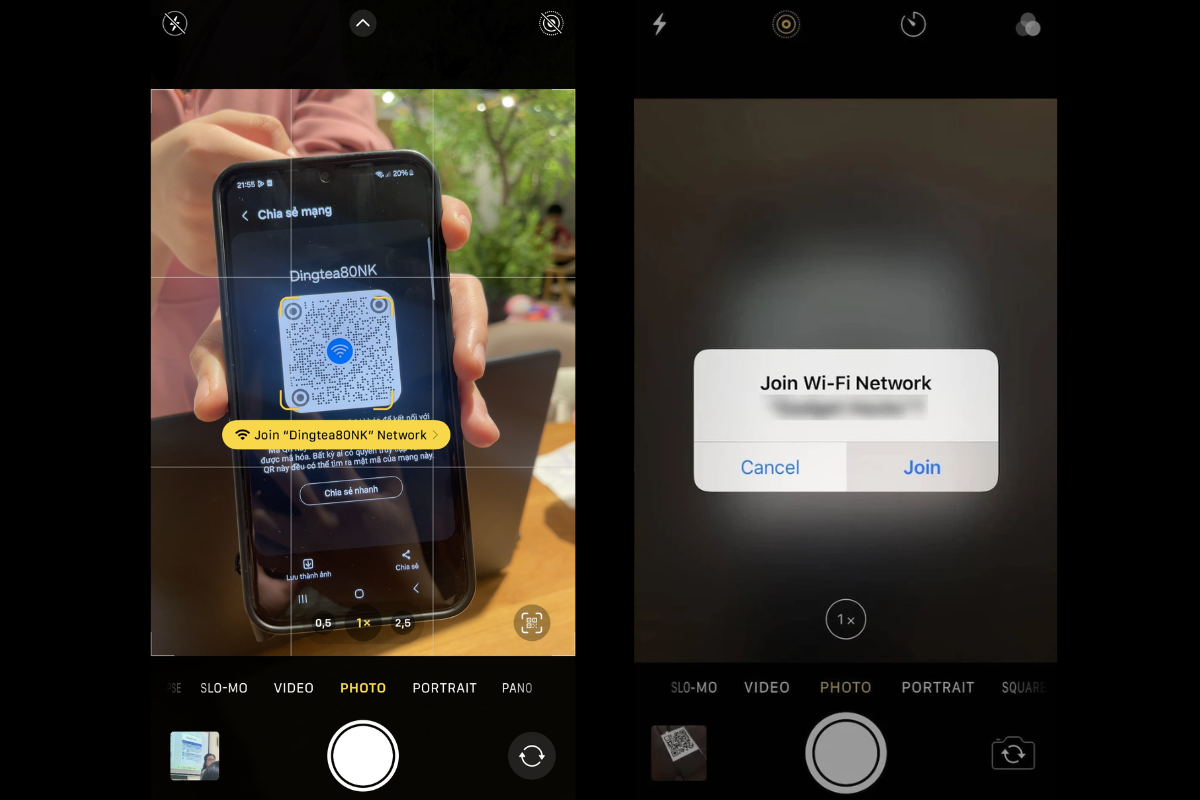
Các ứng dụng tạo mã và share mã QR wifi trên iPhone
Cách quét mã QR wifi trên iphone bằng camera tuy nhanh chóng nhưng có nhiều điểm hạn chế. Do đó, để cải thiện trải nghiệm người dùng ở mức tối đa, bạn có thể tìm đến các bên thứ ba hỗ trợ tính năng tạo và share mã QR wifi chuyên nghiệp dưới đây:
Quét mã QR Wifi bằng ICheck
ICheck là một ứng dụng toàn diện, cung cấp nhiều tính năng như quét mã QR, mã vạch,... ICheck không chỉ hỗ trợ quét mã QR wifi mà còn hỗ trợ quét nhiều loại mã QR khác nhau, được nhiều người đánh giá cao về hiệu quả.
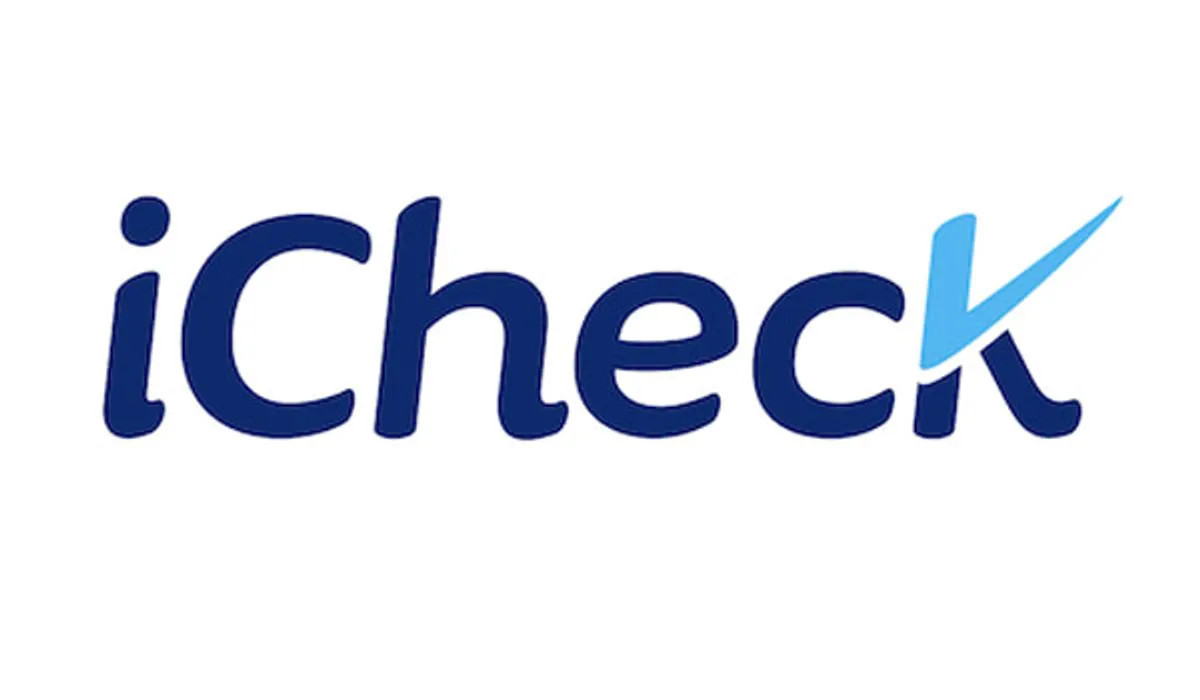
Quét mã QR Wifi bằng App iCheck Scanner
Trong khi iCheck cung cấp nhiều tính năng và dịch vụ khác nhau, iCheck Scanner lại chủ yếu tập trung vào việc quét mã QR wifi. Sử dụng iCheck Scanner là một trong những cách quét mã QR wifi trên iPhone đơn giản và tiện lợi, thời gian nhận diện và kết nối wifi chỉ trong vài giây.
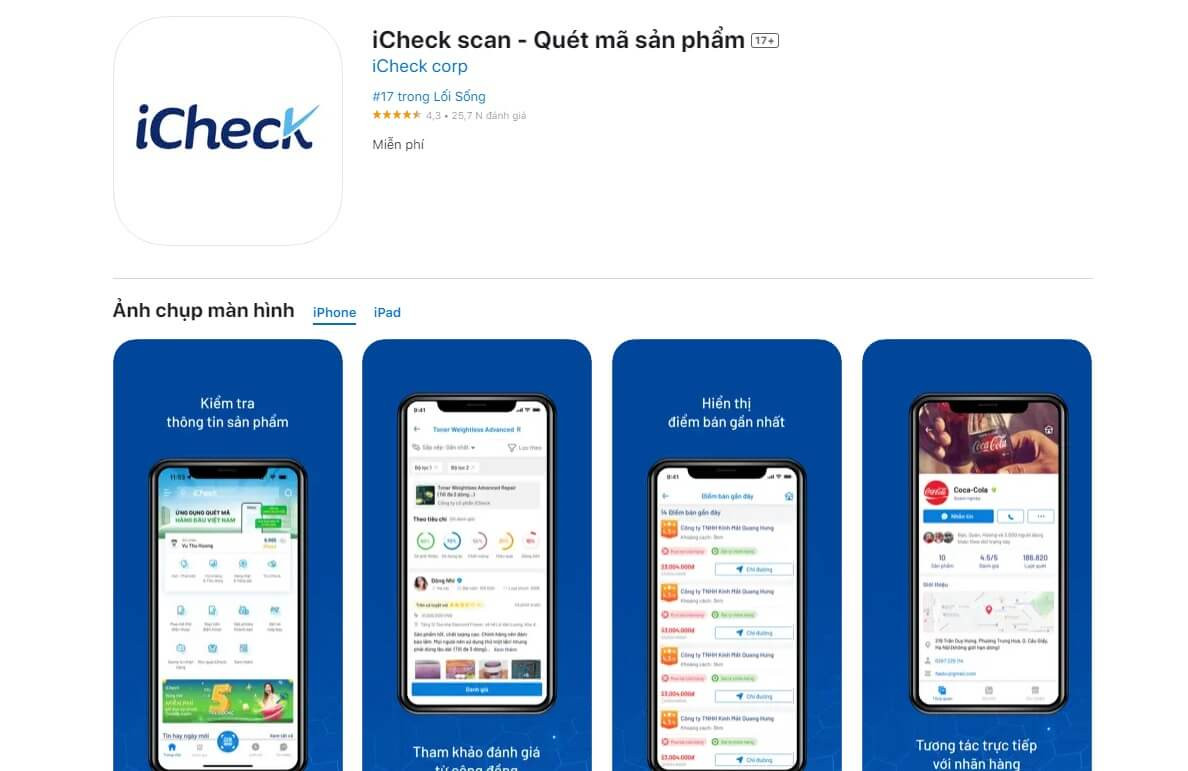
Quét mã QR wifi bằng Kaspersky QR Scanner
Kaspersky QR Scanner là ứng dụng quét mã QR miễn phí với ưu điểm vượt trội như kiểm tra và loại bỏ virus trước khi kết nối, bảo vệ người dùng khỏi các mối đe dọa an ninh mạng. Phần mềm gây ấn tượng với người dùng bởi giao diện đơn giản và dễ dàng thao tác.

Quét mã QR wifi bằng My Wifi With QR Code
My Wifi With QR Code cũng được nhiều người dùng đánh giá cao về khả năng quét mã QR wifi nhanh chóng. Với giao diện thân thiện và đơn giản, ứng dụng này giúp người dùng tạo mã QR chỉ bằng một lần quét.
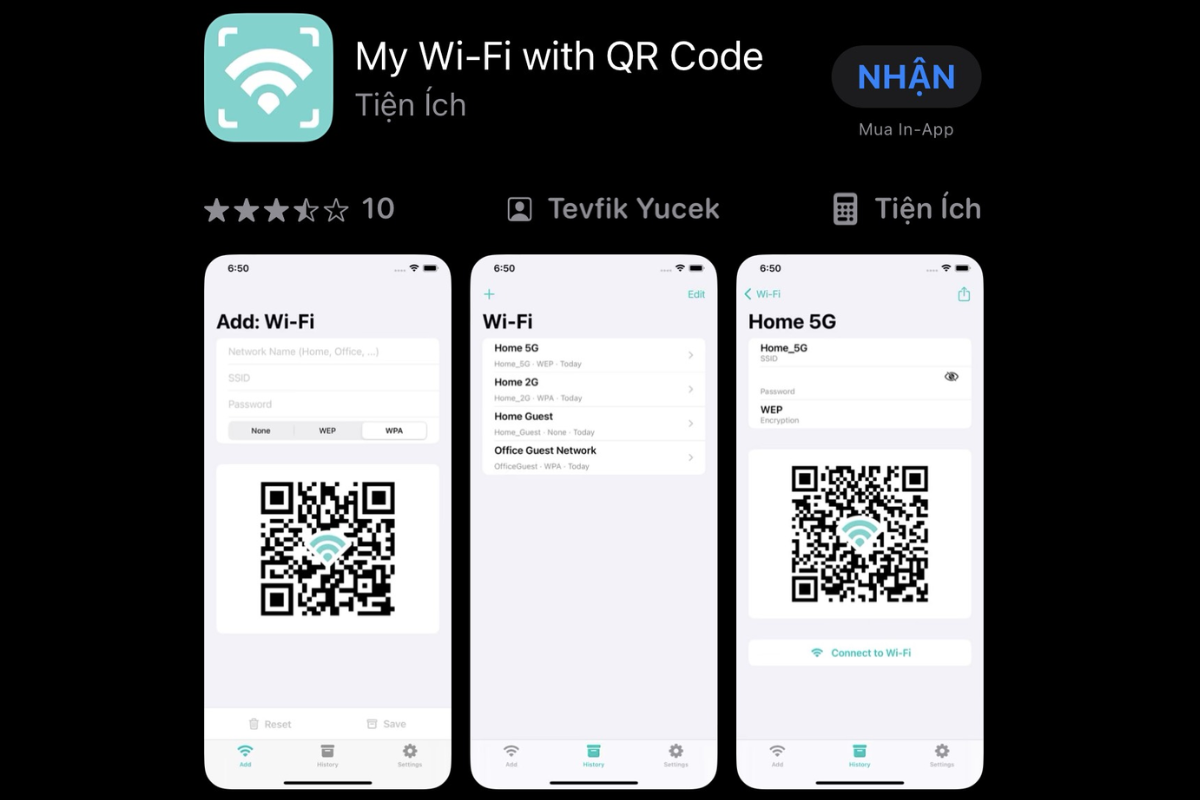
Quét mã QR Wifi bằng Qrafter
Qrafter nổi tiếng với chức năng quét mã QR wifi đa dạng, bảo mật cao và khả năng dễ dàng quản lý và chia sẻ kết nối.
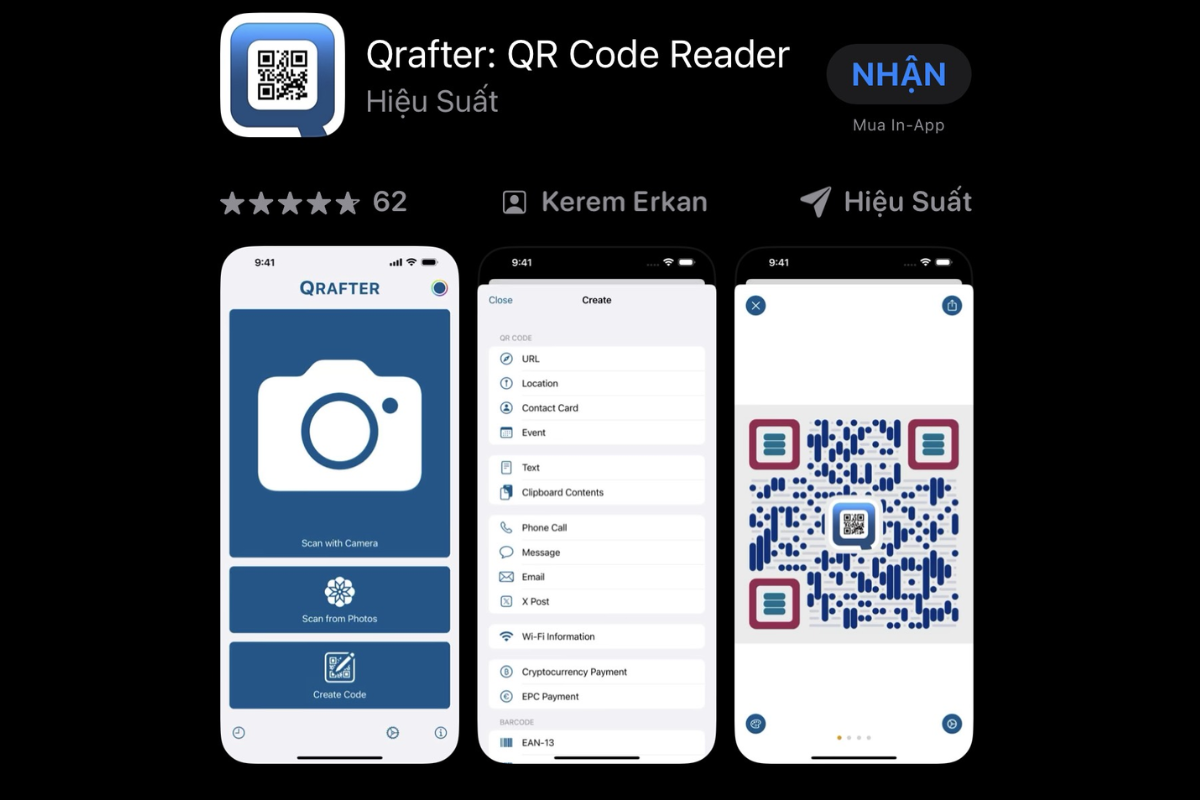
Thực hiện cách quét mã QR wifi trên iPhone bị lỗi thì phải làm sao?
Khi thực hiện cách quét mã QR wifi trên iPhone bị lỗi, bạn có thể thử một số giải pháp sau:
- Kiểm tra lại mã QR: Đảm bảo mã QR không bị mờ, hỏng hoặc che khuất.
- Kiểm tra kết nối mạng: Đảm bảo rằng wifi đang hoạt động và có tín hiệu.
- Khởi động lại iPhone: Đôi khi, việc khởi động lại thiết bị có thể khắc phục các lỗi nhỏ.
- Cập nhật phần mềm: Bạn hãy chắc chắn thiết bị iPhone đang chạy phiên bản iOS mới nhất.
- Sử dụng ứng dụng khác: Thử sử dụng một ứng dụng quét mã QR khác nếu camera không hoạt động.
Có thể sử dụng mã QR để chia sẻ wifi cho nhiều người cùng lúc không?
Bạn hoàn toàn có thể sử dụng mã QR để chia sẻ wifi cho nhiều người cùng lúc. Sau khi tạo mã QR cho mạng wifi của mình, mã QR đó có thể được chia sẻ với nhiều người dùng khác nhau thông qua email, tin nhắn,…
Tuy nhiên, điều này cũng đồng nghĩa với việc bạn đang tạo cơ hội cho người khác truy cập và sử dụng tài nguyên mạng của mình. Vì vậy, hãy chỉ chia sẻ với những người mà bạn tin tưởng và luôn cẩn thận khi quản lý các thiết bị kết nối đến mạng wifi của bạn.

Khám phá cách quét mã QR wifi trên iPhone cho thấy đây là một phương pháp kết nối tiện lợi, nhanh chóng và bảo mật. Bên cạnh đó, bạn cũng cần đặc biệt lưu ý đến tính an toàn khi chia sẻ wifi cho những người người khác, tránh những rủi ro không đáng có.
